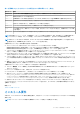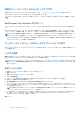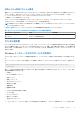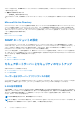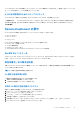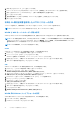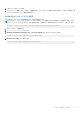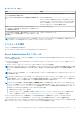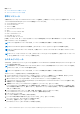Install Guide
Table Of Contents
- Dell EMC OpenManage インストールガイド — Microsoft Windows バージョン10.1.0.0
- 目次
- はじめに
- インストール前のセットアップ
- Microsoft Windows オペレーティングシステムへの Managed System Software のインストール
- Microsoft Windows Server および Microsoft Hyper-V Server への Managed System Software のインストール
- Microsoft Active Directory の使用
- Active Directory スキーマ拡張
- Active Directory スキーマの拡張
- よくあるお問い合わせ(FAQ)

7. [閉じる] をクリックして、[OK] をクリックします。
8. [コンソール ウィンドウ] の左のナビゲーションペインで [証明書][(ローカルコンピュータ)] を展開します。
9. [個人] を右クリックし、[すべてのタスク] > [新しい証明書を要求] を選択します。
10.[次へ] をクリックします。
11. 適切な証明書タイプ [ほとんどの場合、コンピュータ] を選択し、[登録] をクリックします。
12.[終了] をクリックします。
有効な CA 署名証明書を使用した HTTPS リスナーの作成
インストーラを実行し、必要条件チェッカーのリンクをクリックして、HTTPS リスナーを作成します。
メモ: デフォルトで HTTP リスナーは有効になっており、ポート 80 でリッスンします。
WinRM と WMI サーバーのユーザー認証の設定
WinRM と WMI サービスへのアクセス権を提供するため、適切なアクセスレベルを持つユーザーを明示的に追加します。
メモ: ユーザー認証を設定するには、WinRM および WMI サーバの場合、システム管理者権限でログインする必要があります。
Windows Server オペレーティングシステムでは、ビルトイン管理者、ドメイン管理者、または Domain Admins グループか
Domain Users グループに所属するユーザーとしてログインする必要があります。
メモ: システム管理者は、デフォルトで設定されています。
WinRM
WinRM サーバーのためのユーザー認証を設定するには、次の手順を実行します。
1. [スタート] > [ファイル名を指定して実行] をクリックします。
2. winrm configsddl と入力し、[OK] をクリックします。
WinRM 2.0 を使用している場合は、winrm configsddl default と入力します。
3. [追加] をクリックし、必要なユーザーまたはグループ(ローカル / ドメイン)をリストに追加します。
4. 各ユーザーに適切な許可を与え、[OK] をクリックします。
WMI
WMI サーバーのためのユーザー認証を設定するには、次の手順を実行します。
1. [スタート] > [ファイル名を指定して実行] をクリックします。
2. wmimgmt.msc と入力し、[OK] をクリックします。
Windows Management Infrastructure(WMI) 画面が表示されます。
3. 左ペインの [WMI コントロール(ローカル)] ノードを右クリックし、[プロパティ] をクリックします。
WMI コントロール(ローカル)のプロパティ 画面が表示されます。
4. [セキュリティ] をクリックし、名前空間ツリーで [Root] ノードを展開します。
5. [Root] > [DCIM] > [sysman] と移動します。
6. [セキュリティ] をクリックします。
セキュリティ 画面が表示されます。
7. [追加] をクリックし、必要なユーザーまたはグループ(ローカル / ドメイン)をリストに追加します。
8. 各ユーザーに適切な許可を与え、[OK] をクリックします。
9. [OK] をクリックします。
10. Windows Management Infrastructure(WMI) 画面を閉じます。
WinRM 用の Windows ファイアウォールの設定
WinRM 用の Windows ファイアウォールを設定するには、次の手順を実行します。
1. [コントロールパネル] を開きます。
2. [Windows ファイアウォール] をクリックします。
16 インストール前のセットアップ